Arduino IDE est un logiciel multiplateforme disponible sur Windows, Mac et Linux. Le langage Arduino, dérivé du C++, est utilisé pour programmer les cartes Arduino à l'aide de l'IDE.
Comment commencer à utiliser Arduino en tant que débutant :
Dans ce guide nous allons vous expliquer comment écrire votre premier programme à l'aide de votre carte Arduino. Tout ce dont tu as besoin c'est:
- Carte Arduino (UNO)
- Câble USB B
- Un ordinateur ou un ordinateur portable
- Arduino IDE ou logiciel Arduino

En suivant les étapes ci-dessous, vous pouvez écrire votre propre programme. Commençons:
Étape 1: Pour communiquer avec votre carte Arduino, nous avons besoin d'un logiciel qui convertit notre code en fichiers binaires compréhensibles par notre carte Arduino. Vous devez télécharger l'IDE Arduino pour que nous puissions continuer. Si vous souhaitez télécharger et installer Arduino IDE, cliquez sur Ici .
Comme nous avons maintenant téléchargé Arduino IDE, nous allons passer à l'étape 2.
Étape 2: Lancez Arduino IDE à partir du menu Démarrer en appuyant sur la touche Windows et tapez Arduino IDE ou en double-cliquant sur l'icône du logiciel IDE. La fenêtre s'ouvrira et ressemblera à ceci.
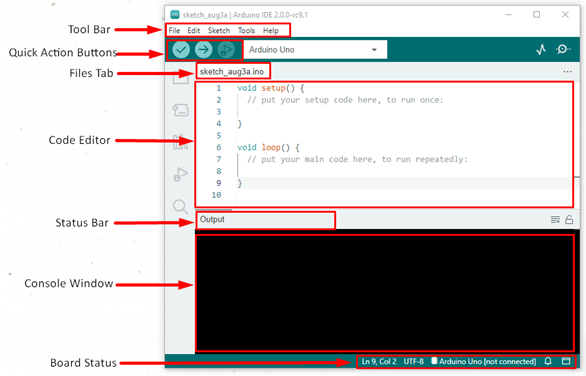
Ici, j'ai montré l'interface complète de l'IDE Arduino.
Étape 3: La prochaine étape consistera à sélectionner la bonne carte Arduino ; tout dépend de la carte que vous utilisez, suivez ces étapes pour sélectionner votre carte Arduino dans l'IDE :
Aller à Outils>Cartes>Cartes Arduino AVR – sélectionnez maintenant la carte que vous utilisez.
N'oubliez pas de sélectionner le bon modèle de votre carte si vous sélectionnez par erreur la mauvaise carte IDE donnera une erreur de compilation.
Étape 4: Maintenant que vous avez sélectionné votre carte, il est temps de dire à l'IDE sur quel port USB de votre PC vous avez connecté votre carte Arduino. Pour la sélection du port, accédez à : Outils> Ports> (Sélectionnez le numéro de port).
Il est important de sélectionner le bon port série sinon votre code ne pourra pas graver dans la carte Arduino.
Comment écrire le premier code Arduino
Nous avons installé notre IDE et établi des connexions entre Arduino et PC. Nous allons maintenant procéder à l'écriture du premier code.
Tous les programmes Arduino suivent la même structure. Nous pouvons diviser le programme Arduino en trois parties :
- Structure du code
- Variables et constantes
- Les fonctions
La structure du code Arduino comporte en outre deux parties principales :
La fonction setup() : Le but de cette fonction est que lorsqu'une esquisse démarre, elle initialise les modes de broche, les variables et commence à utiliser les bibliothèques disponibles dans votre programme. Il ne s'exécute qu'une seule fois pendant tout le processus de compilation.
La fonction loop() : La fonction loop() est utilisée après la mettre en place() La fonction est initialisée, comme son nom l'indique, la fonction loop () continuera à fonctionner jusqu'à ce qu'elle soit arrêtée, elle est utilisée pour contrôler activement la carte Arduino.
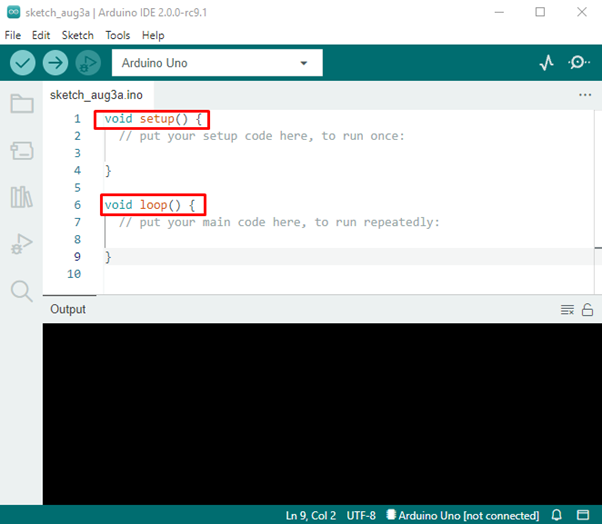
Exemple de programme Arduino
À titre d'exemple, nous utiliserons le programme Arduino intégré Led de la section d'exemple. A l'aide de ce sketch, nous allons essayer de comprendre les bases du programme Arduino.
Suivez ces étapes pour importer le croquis clignotant Led :
Aller à Fichiers>Exemples>01.Basics>Clignotement , une nouvelle fenêtre s'ouvrira nous montrant un croquis du LED clignotante programme.

Comme nous pouvons le voir dans le croquis, nous avons initialisé le mettre en place() fonction, il ne fonctionnera qu'une seule fois.
| 4 | pinMode(LED_BUILTIN, SORTIE); | Cela définira la broche LED intégrée comme notre sortie. |
Après ça boucle() fonction est initialisée, elle s'exécutera encore et encore :
| 8 | digitalWrite(LED_BUILTIN, HIGH); | Cela allumera la led |
| 9 | retard(1000); | Cela donnera une pause d'une seconde |
| dix | digitalWrite(LED_BUILTIN, LOW); | Cela éteindra la led |
| Onze | retard(1000); | Donner une pause d'une seconde |
En savoir plus sur les fonctions digitalWrite() et delay() - Comment utiliser Arduino DigitalWrite() et comment Fonction de retard Arduino œuvres.
À l'aide des boutons d'action rapide, téléchargez le programme sur Arduino.
Sortie du programme
Nous pouvons voir une Led intégrée clignoter sur la carte Arduino comme sortie :

Conclusion
C'est peut-être la fin de cet article, mais ce n'est que le début de votre nouveau voyage avec Arduino.
Écrire du code avec Arduino est toujours amusant et constitue une excellente opportunité d'apprentissage pour les débutants. Nous avons écrit notre premier code de clignotement de led, vous pouvez également essayer d'autres exemples et augmenter vos connaissances en programmation.